| |
|
| |
|
| |
|
| |
|
| |
| [ Macintosh OS 10.2.X フレッツ設定方法 ] |
1.管理者のユーザでログインします。
2.メニューバーのアップルメニューから[システム環境設定...]を選択します。
または、Dockの「システム環境設定」をクリックします。
※お使いのOSのバージョンによっては、「System Preferences」と表示される場合があります。
3.表示された「システム環境設定」の画面で、ツールバーの[ネットワーク]ボタンをクリックします。
※ツールバーに[ネットワーク]ボタンがない場合は、[すべてを表示]ボタンをクリックして、
画面下側に表示される一覧から[ネットワーク]をクリックします。
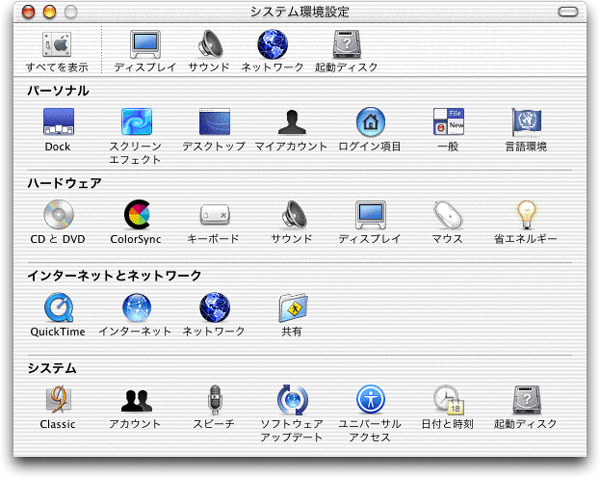
4.表示された「ネットワーク」の画面で、[場所]から[新しい場所...]を選択します。
※ここでは、はじめて接続設定をする場合について説明しています。
※接続設定の確認をするときは、[場所]から既に作成した設定を選択してください。
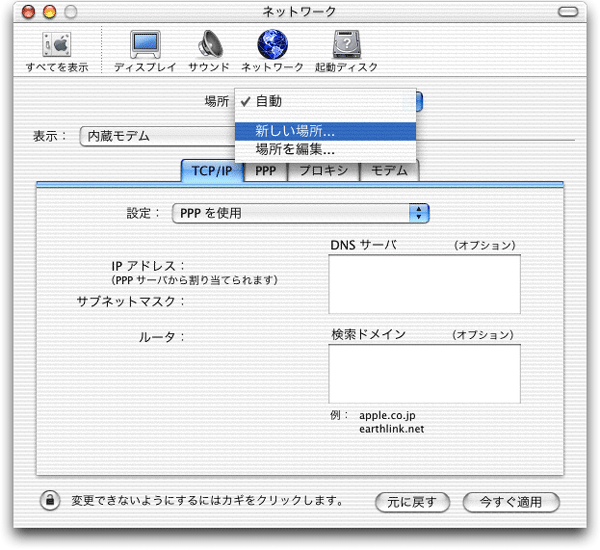
5.表示された「新しい場所の名前」の画面を、以下のように設定します。
新しい場所の名前:DOLPHIN FLET'S と入力(任意の名前でも構いません)
入力したら[OK]ボタンをクリックします
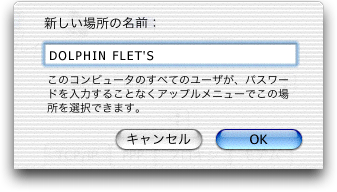
6.表示された「ネットワーク」の画面を以下のように設定します。
場所:[DOLPHIN FLET'S]を選択
表示:[内蔵 Ethernet]を選択
※「Ethernet」と表示されている場合もあります。
PPPoEタブ
PPPoE を使って接続する:チェックする
サービスプロバイダ:DOLPHIN FLET'S と入力(任意の名前でも構いません)
アカウント名:ダイヤルアップ接続時のユーザ名
メールアドレスがxxxx@△△.din.or.jpのお客様:UserID.△△@din.or.jp
メールアドレスがxxxx@din.or.jpのお客様:UserID@din.or.jp
パスワード:お客様のメールパスワード
PPPoE サービス名:何も入力しない(空欄)
パスワードを保存する:通常チェックする
※「メニューバーに PPPoE ステータスを表示する」にチェックを入れておくと、メニューバーに接続状況を表すアイコンが表示されます。
設定したら、[PPPoE オプション...]ボタンをクリックします。
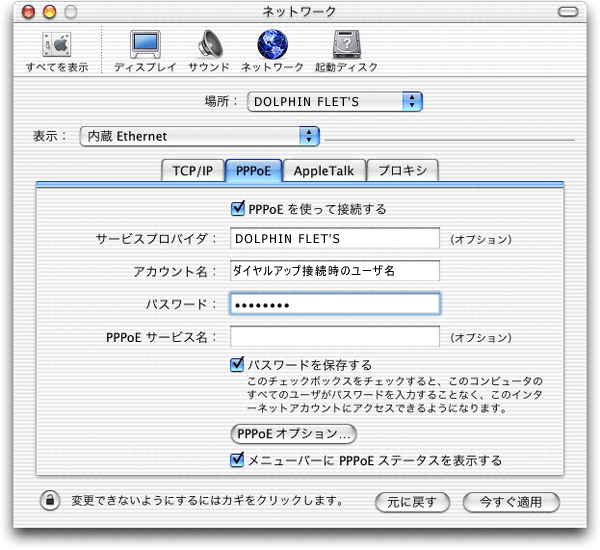
7.表示された画面を以下のように設定します。
セッションオプション
必要なときに自動的に接続する:通常チェックする
※お使いのOSのバージョンによっては、「TCP/IP アプリケーションを起動するときに自動的に接続する」と表示される場合があります。
※チェックしている場合、Webブラウザなどを起動するとインターネットに自動接続します。自動接続させたくない場合はチェックしません。
次の時間操作しないと接続を解除する:お好みに応じて設定
ユーザがログアウトするときに接続を解除する:お好みに応じて設定
詳細オプション
PPP エコーパケットを送信:通常チェックする
詳細なログを作成する:通常チェックしない
設定したら[OK]ボタンをクリックします。
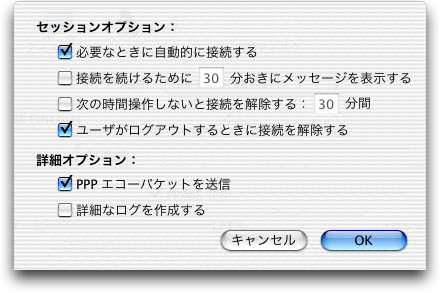
8.「TCP/IP」タブを選択して、表示された画面を以下のように設定します
設定:「PPP を使用」を選択
DNSサーバ (オプション):210.135.90.1と210.135.65.2を入力
※お使いのOSのバージョンによっては、「ドメインネームサーバ (オプション)」と表示される場合があります。
検索ドメイン (オプション):din.or.jp と入力
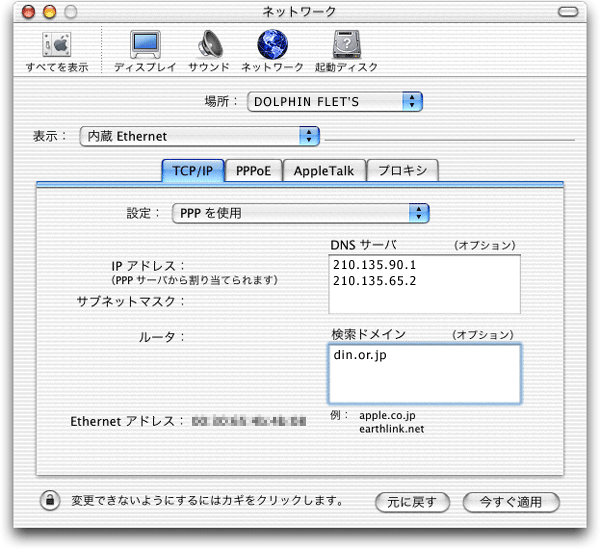
9.「プロキシ」タブを選択して、表示された画面を以下のように設定します。
FTP プロキシ:チェックしない
Web プロキシ (HTTP):チェックしない
Secure Web プロキシ:チェックしない
ストリーミングプロキシ (RTSP):チェックしない
Gopher プロキシ:チェックしない
SOCKS ファイアウォール:チェックしない
次のホストとドメインに対してはプロキシ設定をバイパスする:何も入力しない(空欄)
設定したら、左上のクローズボタンをクリックします。
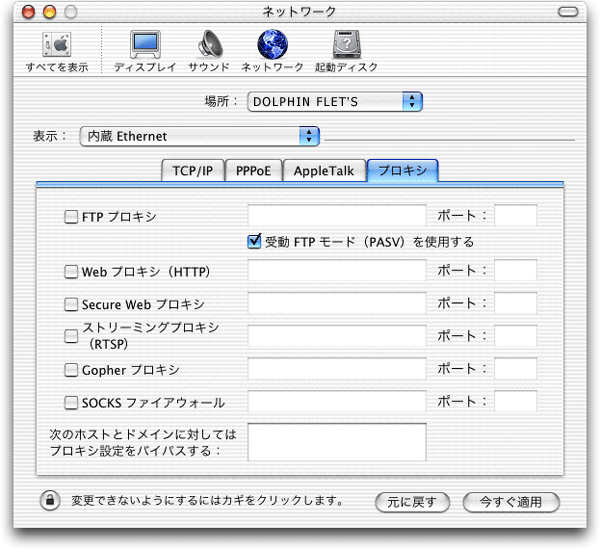
10.「設定の変更を適用しますか?」という画面が表示されます。
[適用]ボタンをクリックします。以上で設定は完了です。
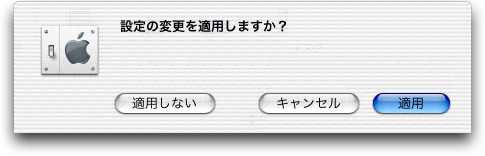
![]()